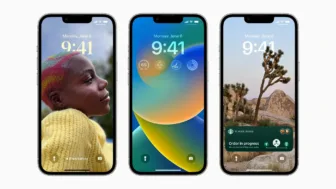[HOW TO] Ενεργοποιήστε τα Chrome Flags και δοκιμάστε νέες δυνατότητες πριν αυτές ενσωματωθούν στον Chrome!
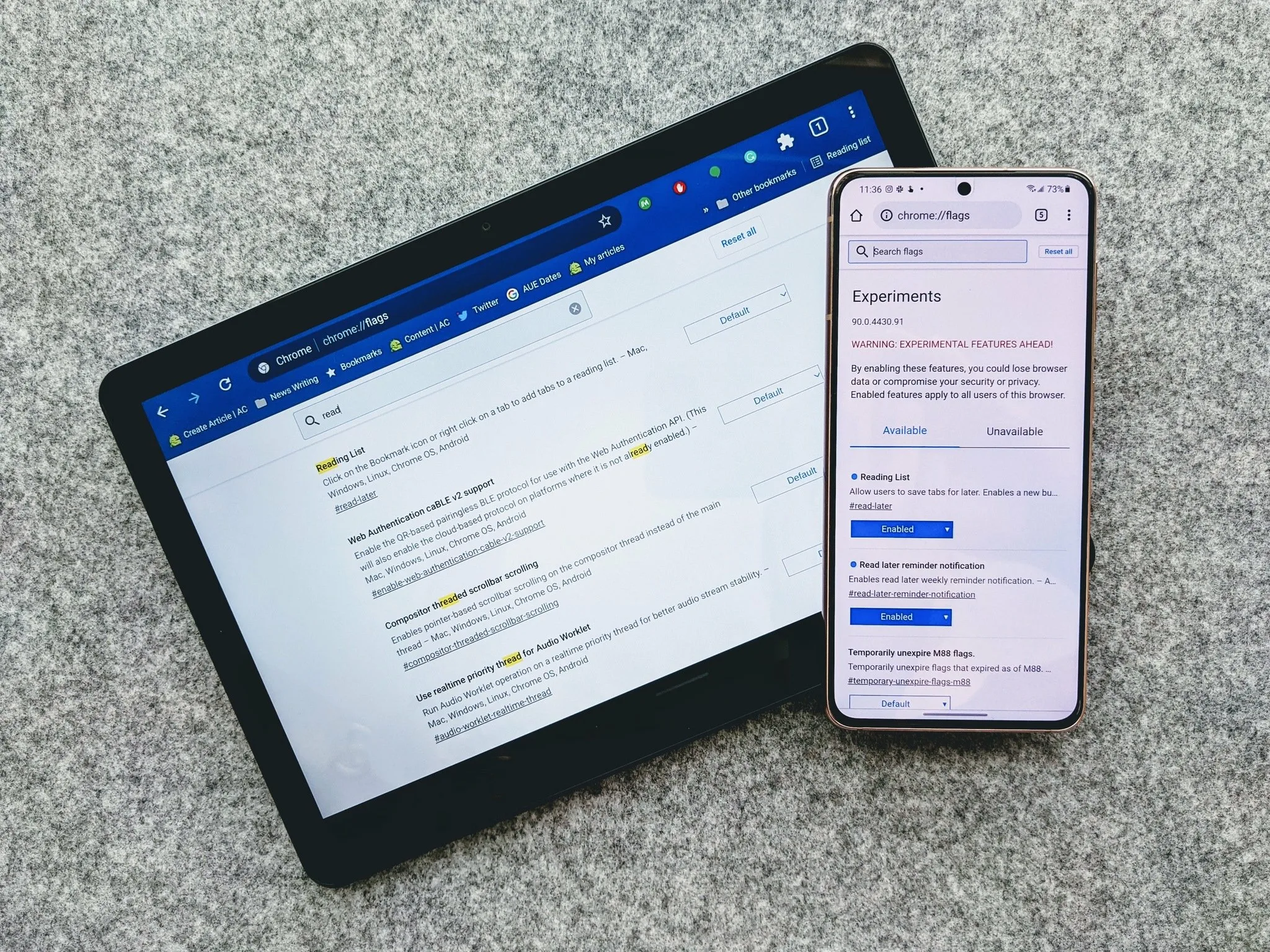
Ο Chrome είναι ένας από τους πιο δημοφιλείς browsers σε όλο τον κόσμο, με πάνω από τρία δισεκατομμύρια χρήστες σε διάφορες πλατφόρμες.
Για όσους δεν το γνωρίζετε, πρέπει να σημειώσουμε ότι ο Chrome ανήκει στην Google, που όλοι ξέρουμε τη μηχανή αναζήτησής της και φυσικά το Android.
Αν είστε hardcored χρήστης του Chrome, τότε ενδεχομένως θα γνωρίζετε και τα Chrome Flags, ωστόσο οι περισσότεροι θα τα γνωρίσετε μέσω του παρόντος άρθρου.
Και είμαι βέβαιος ότι από τη στιγμή που θα τα γνωρίσετε και θα δείτε τι μπορείτε να κάνετε με αυτά, σίγουρα θα τα χρησιμοποιήσετε στη συσκευή σας!
ΤΙ ΕΙΝΑΙ ΤΑ CHROME FLAGS
Τα Chrome Flags είναι πειραματικά χαρακτηριστικά που σας επιτρέπουν να δοκιμάσετε διάφορα ωραία πραγματάκια προτού προστεθούν στο μέλλον στον browser της Google.
Μάλιστα αν το πάτε και λίγο παραπέρα και ασχοληθείτε περισσότερο, μπορείτε να δώσετε και το δικό σας feedback στους devs του Chrome.
Για να μπείτε στα Flags θα πρέπει να γράψετε ένα ειδικό keyword στον browser και μόλις μπείτε η αλήθεια είναι ότι θα… χαθείτε, μιας και οι επιλογές και η λίστα είναι ΤΕΡΑΣΤΙΑ.
Με τα Flags μπορείτε να αλλάξετε ή να πειράξετε το UI ή να κάνετε αλλαγές που δεν είναι εμφανείς με γυμνό μάτι. Πάρτε για παράδειγμα το Dark Mode που δεν είναι ακόμα μέρος της σταθερής έκδοσης του Chrome.
Πάμε να δούμε, λοιπόν
ΠΩΣ ΕΝΕΡΓΟΠΟΙΟΥΜΕ ΤΑ FLAGS ΣΤΟΝ CHROME
- Ανοίγουμε τον Chrome στο PC, στο λαπτοπ ή στο κινητό/tablet μας.
- Πληκτρολογούμε –> chrome://flags
- Πατάμε enter
- Βλέπετε την παρακάτω εικόνα
Σημ. Όπως βλέπετε έχω αλλάξει το Force color profile σε sRGB κάτι που προτείνεται να κάνετε όσοι έχετε θέμα με απεικόνιση χρωμάτων γενικά. Συνεχίζουμε.
- Κάθε feature που βλέπετε – και ναι, είναι πράγματι σχεδόν ΑΤΕΛΕΙΩΤΑ – έχει τον τίτλο, την περιγραφή και ένα drop-down μενού για να κάνετε αλλαγές που περιλαμβάνουν το Default, το Enable για να το ενεργοποιήσετε και το Disable.
-
Σκρολάρετε για να πάρετε μια ιδέα από τα features.
-
Μπορείτε να ενεργοποιήσετε όποιο θέλετε με την ανάλογη επιλογή.
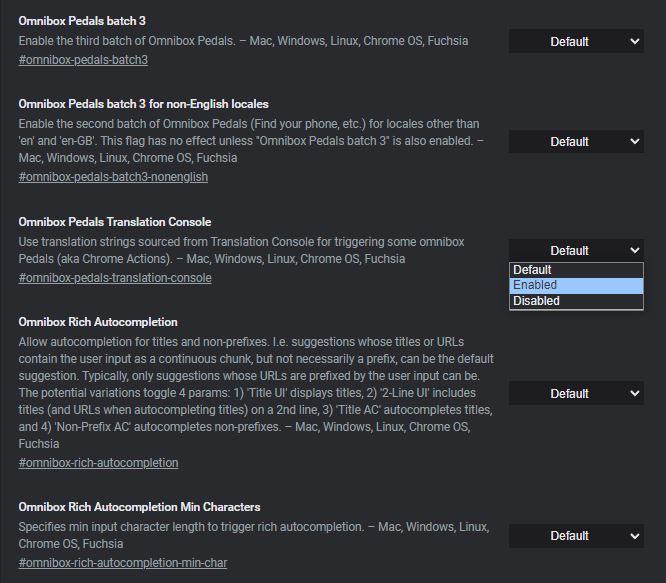
Από τη στιγμή που το ενεργοποιήσατε το feature που θέλατε, πρέπει στη συνέχεια να πατήσετε το κουμπί “Relaunch” που θα εμφανιστεί στο κάτω μέρος της οθόνης σας.
ΠΩΣ ΑΠΕΝΕΡΓΟΠΟΙΟΥΜΕ ΤΑ FLAGS ΣΤΟΝ CHROME
Εδώ τα πράγματα είναι πιο εύκολα. Σε πρώτη φάση ακολουθούμε τα παραπάνω βήματα. Ανοίγουμε δλδ τον Chrome και πληκτρολογούμε το chrome://flags για να ανοίξουν.
Όσα flags έχουν ενεργοποιηθεί θα φαίνονται στο πάνω μέρος, οπότε είναι πανεύκολο να τα απενεργοποιήσετε και πρωτίστως να εντοπίσετε αυτό που θέλετε.
Απλά επιλέγετε το Disable και… τέλος.
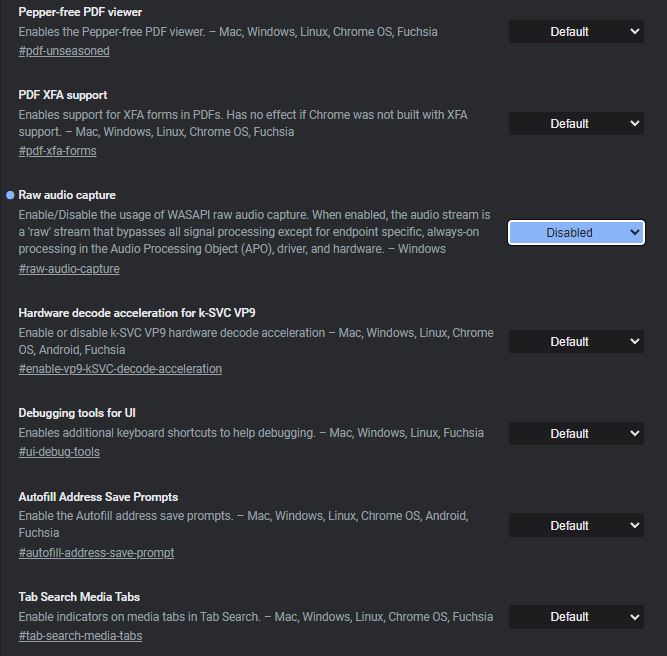
RESET ALL
Μπορεί η δοκιμή και ο πειραματισμός σε νέα χαρακτηριστικά του browser σας να δελεάζει κάποιους από εσάς, ή να έχει το ενδιαφέρον του, ωστόσο χρειάζεται και προσοχή.
Κι αυτό επειδή οι αλλαγές αυτές ενδεχομένως να δημιουργήσουν προβλήματα, καθώς όπως είπαμε είναι ακόμα σε πειραματικό στάδιο και τα bugs ή τα κολλήματα να κάνουν την εμφάνισή τους.
Υπάρχει το ενδεχόμενο ακόμα και να κρασάρει ο browser, οπότε καταλαβαίνετε ότι πρέπει να έχουμε ένα backup σχέδιο. Κι αυτό λέγεται “RESET ALL”.
Με αυτή την επιλογή καταργούμε τα πάντα και επιστρέφουμε στη σταθερότητα που απολαμβάναμε πριν κάνουμε τις δοκιμές μας με τα Flags.
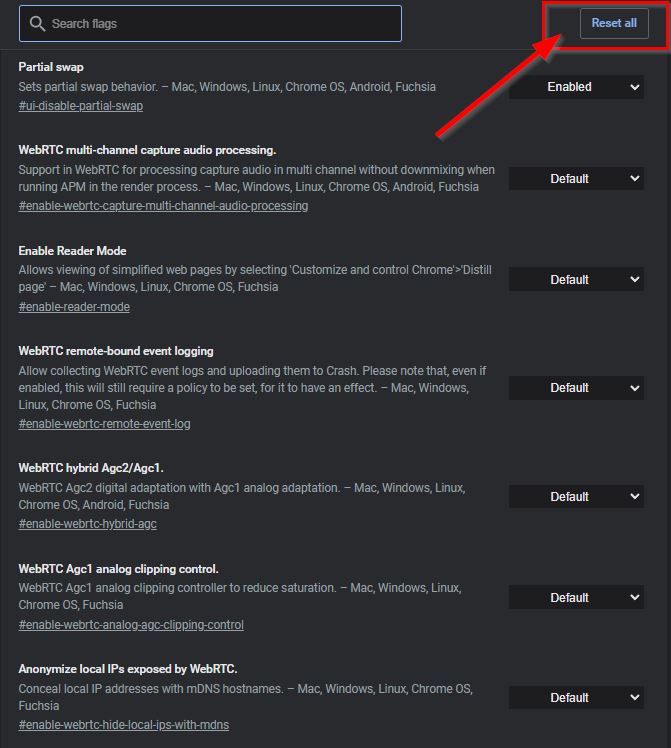
ΤΑ ΚΑΛΥΤΕΡΑ FLAGS ΓΙΑ ΝΑ ΔΟΚΙΜΑΣΕΤΕ
Μέσα από τη φαινομενικά ατελείωτη λίστα των flags, θα βρείτε και κάμποσα που ίσως σας φανούν χρήσιμα σε καθημερινή βάση.
Παρακάτω θα βρείτε λίγα μόνο από αυτά που εντοπίσαμε και πιστεύουμε ότι θα σας βοηθήσουν, ενισχύοντας την εμπειρία χρήσης με τον Chrome.
Προτού ξεκινήσουμε την παράθεσή τους, να σημειώσουμε ότι όσα δείτε παρακάτω είναι εφαρμόσιμα τόσο σε PC όσο και στο κινητό.
Auto Dark Mode
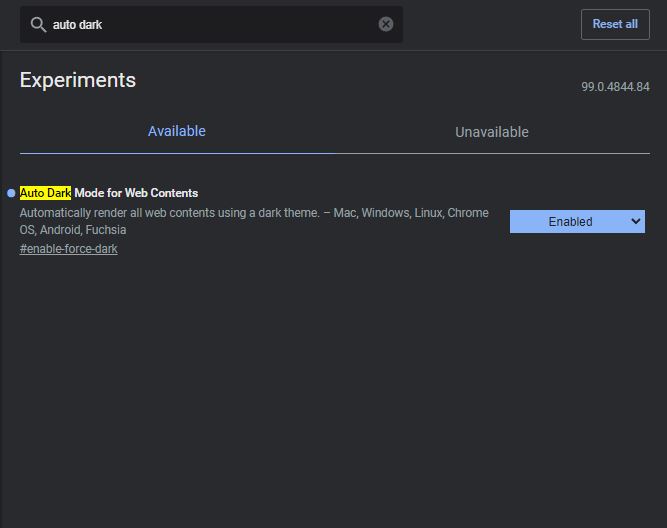
Δεν το κρύβω ότι το dark mode είναι από τα αγαπημένα μου που πάντα σπεύδω να ενεργοποιήσω όταν αυτό είναι εφικτό.
Αν το ίδιο ισχύει και για εσάς, τότε μπορείτε να το ενεργοποιήσετε και από τη στιγμή που θα το κάνετε όλο το content θα μετατραπεί σε dark, ακόμα κι αυτό που δεν το υποστηρίζει.
Μέχρι στιγμής σε εμένα δουλεύει μια χαρά, με εξαίρεση ορισμένα sites που έχουν force-enabled το dark mode και υπάρχει σύγχυση.
Φυσικά το Angroid έχει από μόνο του dark theme που μπορείτε να ενεργοποιήσετε πολύ εύκολα και γρήγορα:
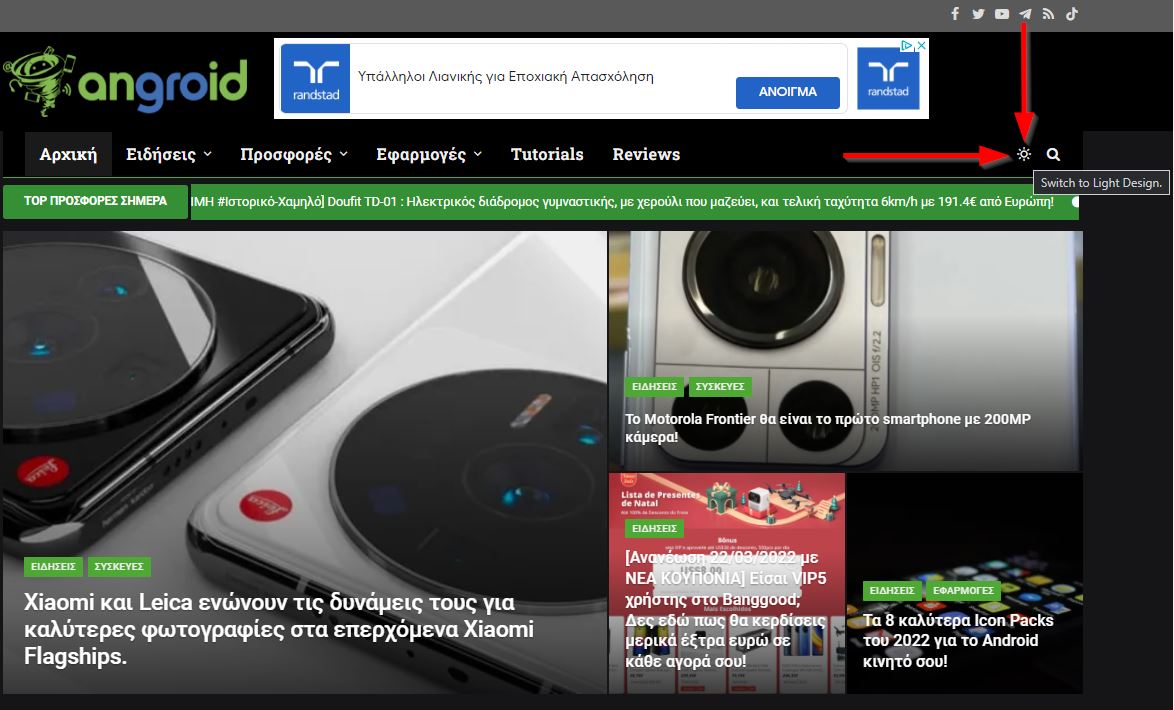
Για να ενεργοποιήσετε το dark mode σχεδόν παντού στο web, πατήστε εδώ: chrome://flags/#enable-force-dark
Smooth Scrolling
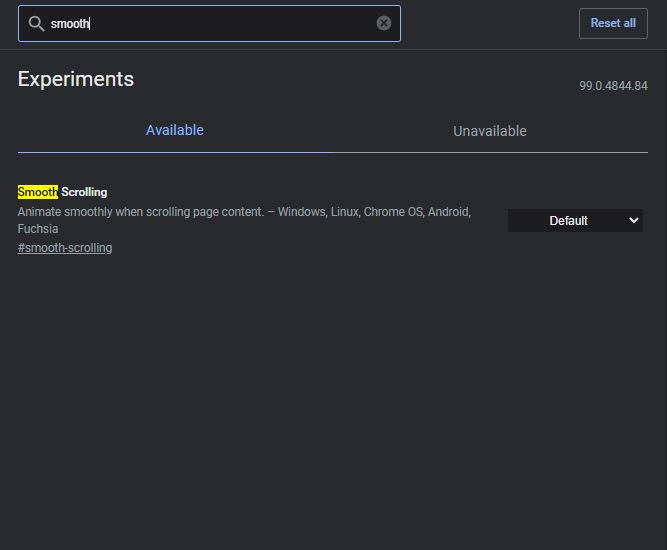
Αν δεν είστε ικανοποιημένοι με το σκρόλινγκ στον Chrome, μπορείτε να δοκιμάσετε μια πιο ομαλή εκδοχή του.
Την ενεργοποιείτε από εδώ –> chrome://flags/#smooth-scrolling και θα σας φανεί χρήσιμη περισσότερο στο κινητό σας. Δείτε τη!
Touch UI Layout
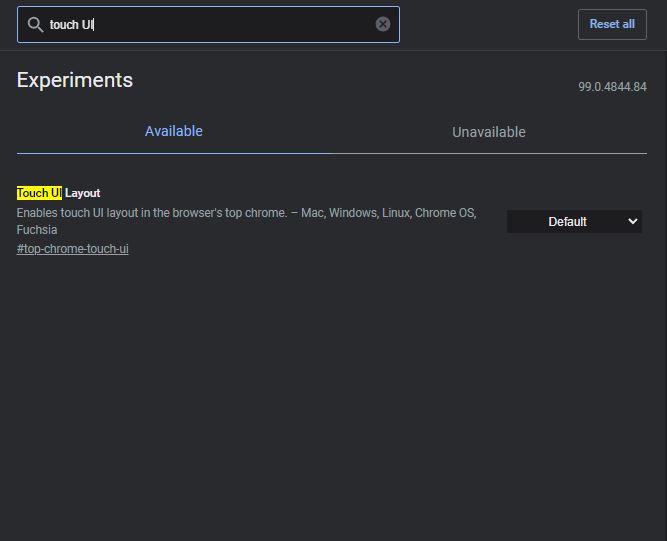
Αν έχετε λαπτοπ με οθόνη αφής, τότε και το συγκεκριμένο Flag είναι από αυτά που αξίζει σίγουρα να δοκιμάσετε.
Με το συγκεκριμένο η αλληλεπίδρασή σας θα γίνει περισσότερο διαδραστική και αποτελεσματική. Για ενεργοποίηση πατάμε εδώ –> chrome://flags/#top-chrome-touch-ui
Experimental QUIC Protocol
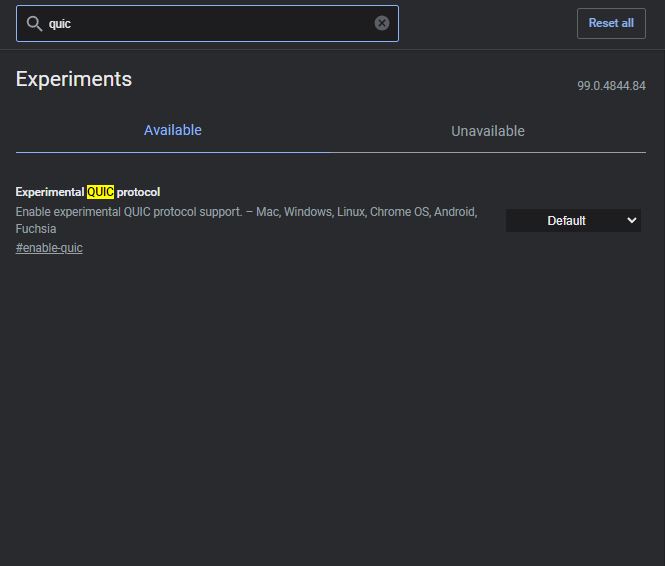
Αν τα παραπάνω τα προσπεράσατε με αδιαφορία, αυτό το συγκεκριμένο μας αφορά όλους.
Κι αυτό επειδή όταν το ενεργοποιήσετε (όχι αν) η εμπειρία του browsing με τον Chrome θα ανεβάσει ταχύτητες, κυρίως σε sites που είναι και σωστά στημένα.
Ενεργοποιήστε το εδώ: chrome://flags/#enable-quic
Enable Reader Mode
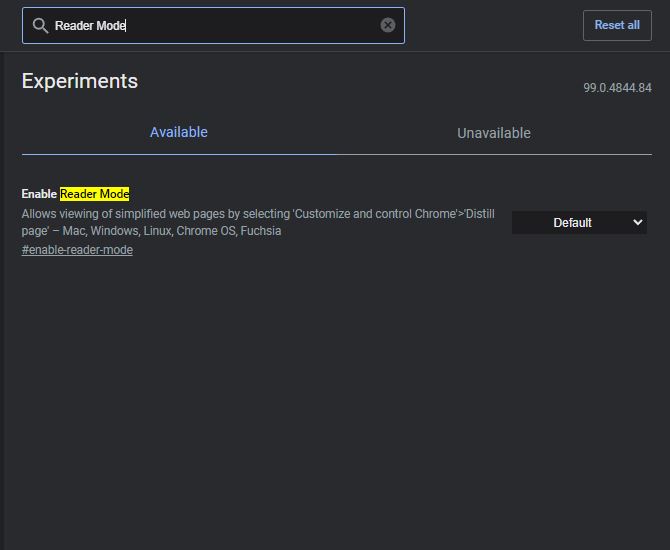
Άλλο ένα από τα αγαπημένα μου. Αν καθημερινά διαβάζετε πολύ περιεχόμενο στο web, μέσω του Chrome (e-books, blogs, ειδησεογραφικά sites) αυτό το Mode θα σας προσφέρει μια πιο απλοποιημένη σελίδα.
Έτσι θα αποφύγετε τις πολλές παρεμβολές και αποσπάσεις της προσοχής σας, αφήνοντάς σας να εστιάσετε στο κείμενο που θέλετε να διαβάσετε.
Ενεργοποιήστε και δοκιμάστε το εδώ: chrome://flags/#enable-reader-mode
Pull-to-Refresh Gesture
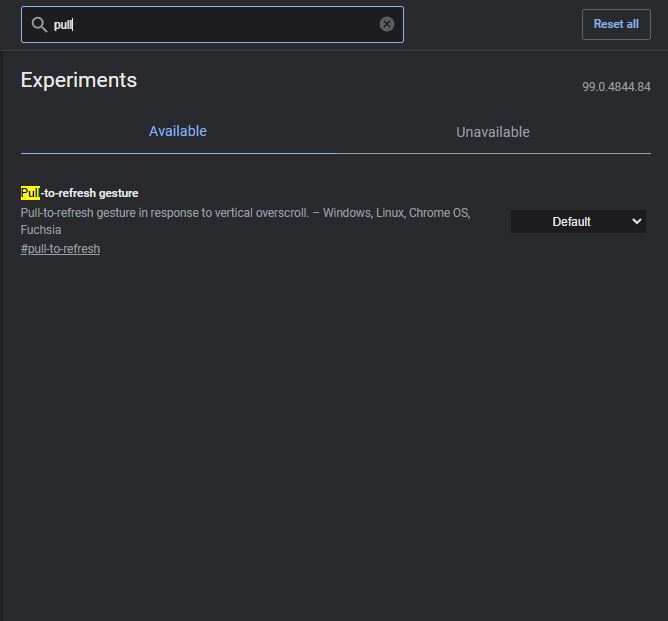
Έχετε συνηθίσει το swipping down στον Chrome του κινητού σας που ανανεώνει αυτόματα τη σελίδα που βρίσκεστε;
Σίγουρα βολεύει πολύ και σου γλυτώνει χρόνο, ανεβάζοντας στα ύψη τη χρηστικότητα. Αν θέλετε να το έχετε και στο λαπτοπ σας (που θα πρέπει να έχει οθόνη αφής βέβαια) τότε πρέπει να το ενεργοποιήσετε.
Κάντε το εδώ: chrome://flags/#pull-to-refresh
Parallel Downloading
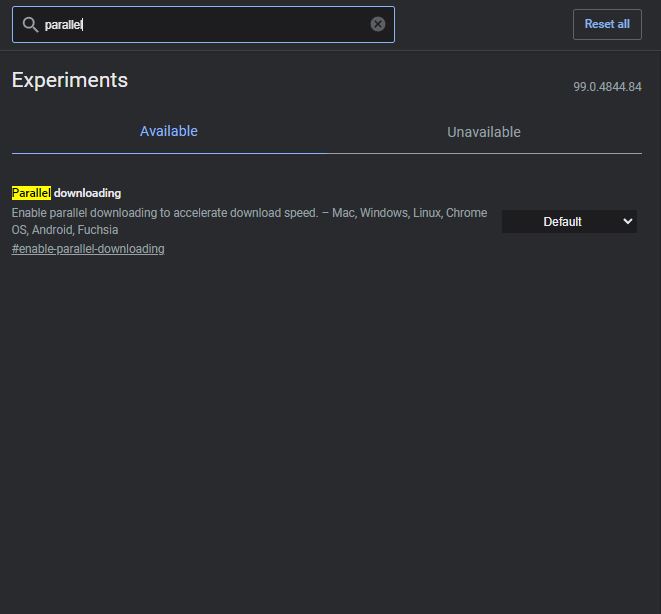
Το συγκεκριμένο Flag δημιουργεί περισσότερες συνδέσεις όταν κατεβάζετε κάτι στον Chrome και θεωρητικά θα είναι σε θέση να αυξήσει τις ταχύτητες του downloading.
Δεν το έχω δοκιμάσει το συγκεκριμένο. Αν θέλετε να το δοκιμάσετε, μπορείτε να το ενεργοποιήσετε από εδώ: chrome://flags/#enable-parallel-downloading
Password Import
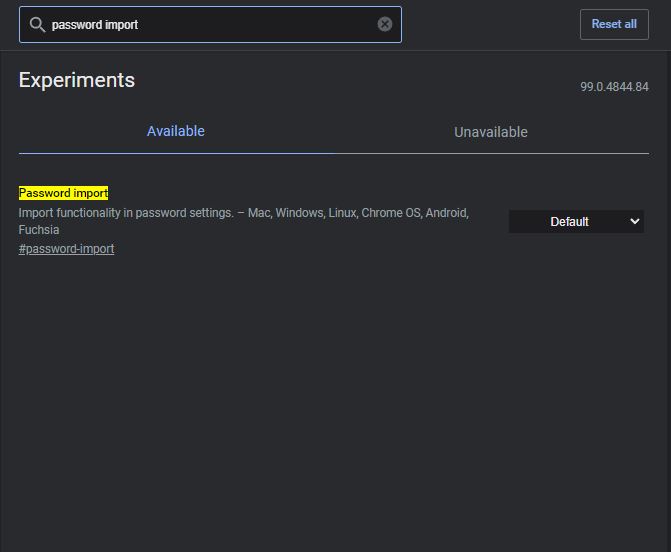
Ένας τρόπος για να περάσετε τους αποθηκευμένους κωδικούς σας σε οποιονδήποτε άλλον browser σε αυτόν του Chrome.
Με λίγα λόγια, αν ήσασταν σε οποιοδήποτε άλλον browser και έχετε αποθηκεύσει κωδικούς σε αυτόν, τότε με το συγκεκριμένο Flag θα τους περάσετε στον Chrome.
Ενεργοποιήστε το εδώ: chrome://flags/#password-import
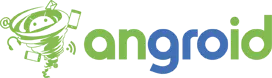
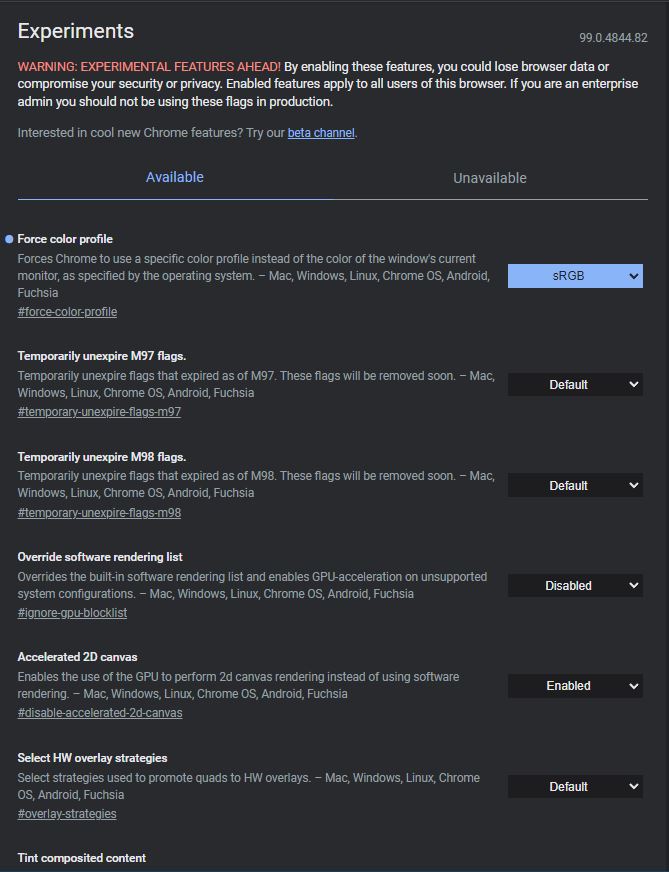
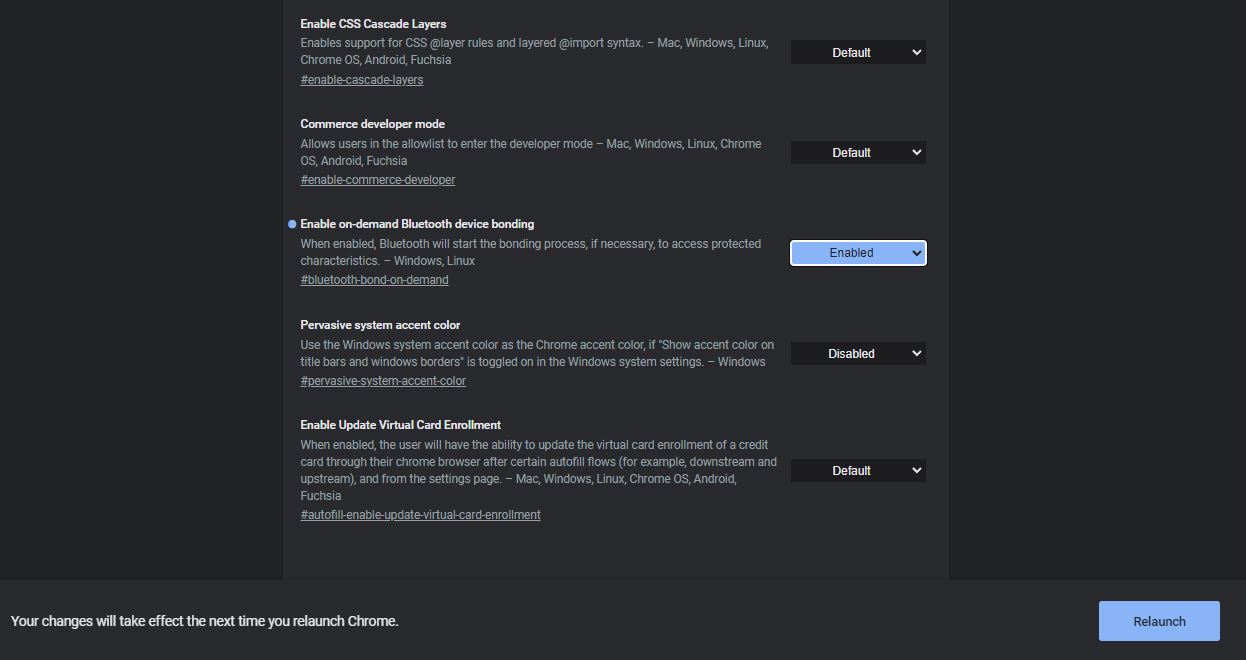
![[HOW TO] Ενεργοποιήστε τα Chrome Flags και δοκιμάστε νέες δυνατότητες πριν αυτές ενσωματωθούν στον Chrome!](https://www.angroid.gr/wp-content/uploads/thumbs_dir/c74c71b4-4768-4cc4-9a9d-7315cdc6-jpg-qll0pwkinygro1rqrimu4rw2xbb4vlariz0j17tcn0.webp)
![[HOW TO] Ενεργοποιήστε τα Chrome Flags και δοκιμάστε νέες δυνατότητες πριν αυτές ενσωματωθούν στον Chrome!](https://www.angroid.gr/wp-content/uploads/thumbs_dir/google_play_youtube_subscription_ban_twitter_1646908512839-qll0wull5vz1gbok7iplk0soxt2rr2vd5cjootimnw.webp)
![[Ακυρώσεις, δείτε πως ενεργοποιείται εκ νέου] Αποκτήστε το Disney+ με μόλις 20€ για ένα χρόνο μέσω VPN!](https://www.angroid.gr/wp-content/uploads/thumbs_dir/disney-vpn-trick-qll0zfnp752oj5wy8764dpv22653aytn2i9i0mdq00.jpg)